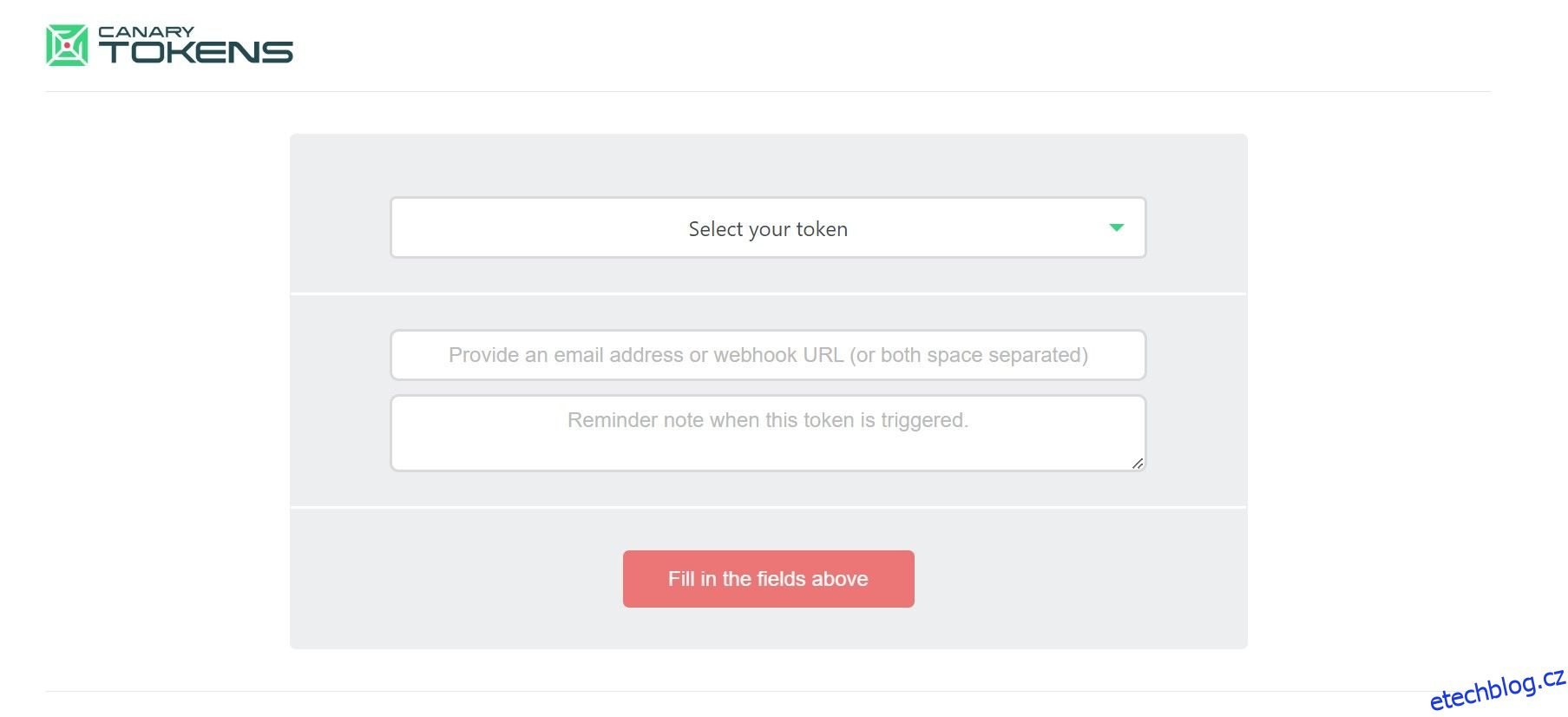Table of Contents
Klíčové věci
- Canary Tokens je bezplatný nástroj pro kybernetickou bezpečnost, který vás upozorní, když hacker otevře vaše soubory.
- Vložte token do souboru, například složky, a při jeho otevření obdržíte upozornění e-mailem.
- Canary Tokeny lze použít na mnoha souborech a službách a fungují na různých zařízeních a operačních systémech.
Bojíte se, že vaše osobní soubory ukradnou hackeři? Canary Tokens je bezplatný a snadno použitelný nástroj, který můžete rychle nasadit, abyste byli upozorněni, když hacker otevře vaše soubory.
Co jsou to kanárské tokeny?
Canary Tokens je nástroj kybernetické bezpečnosti od Thinkst Canary používaný ke sledování hackerů, když získají přístup k vašim osobním údajům. Funguje to tak, že do souboru vložíte speciální sledovací adresu URL, která vás při otevření upozorní e-mailem. Stejně jako fungují honeypoty, myšlenkou je umístit do vašeho zařízení tracker maskovaný jako běžný soubor. Když hacker otevře soubor, otevře se skrytý odkaz, který vás upozorní na narušení.
Jak používat tokeny Canary k ochraně vašich dat
Ukážu vám, jak vložit sledovací adresu URL Canary Tokens do složky Windows. Canary Tokens však můžete použít k ochraně všech druhů souborů a služeb, od dokumentů Word a Excel po konkrétní adresy URL, až po online služby, jako je Azure a Microsoft SQL server a další.
Začněme návštěvou Kanárské žetony.
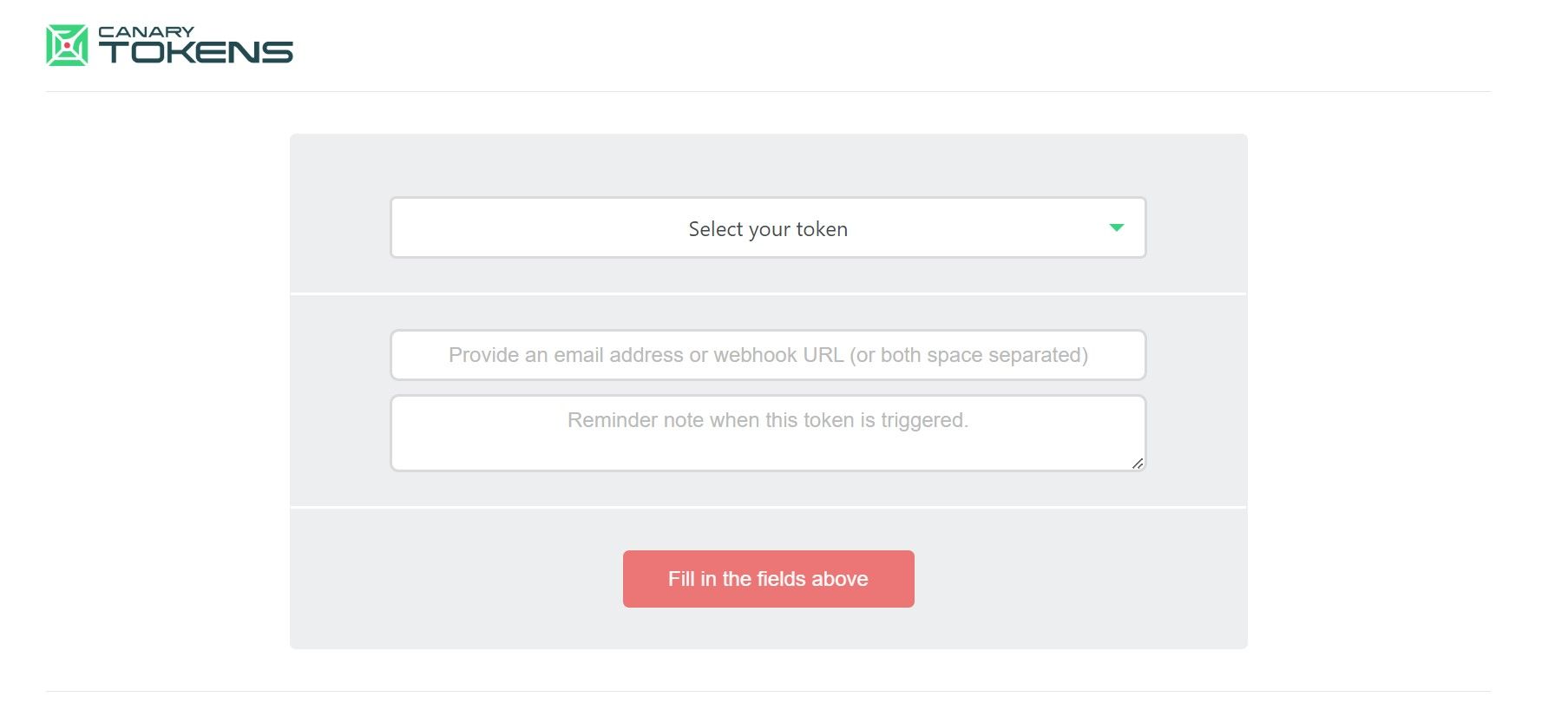
Při návštěvě stránky vás uvítá generátor Canary Token. Generátor vyžaduje, abyste nastavili tři pole:
- První je pro výběr správného tokenu pro váš typ souboru.
- Druhá je pro vaši e-mailovou adresu.
- Poslední je pro cokoli, co si chcete připomenout, když bylo upozornění spuštěno.
Protože vkládáme token do složky, vybral jsem složku Windows z rozevírací nabídky Vyberte svůj token.
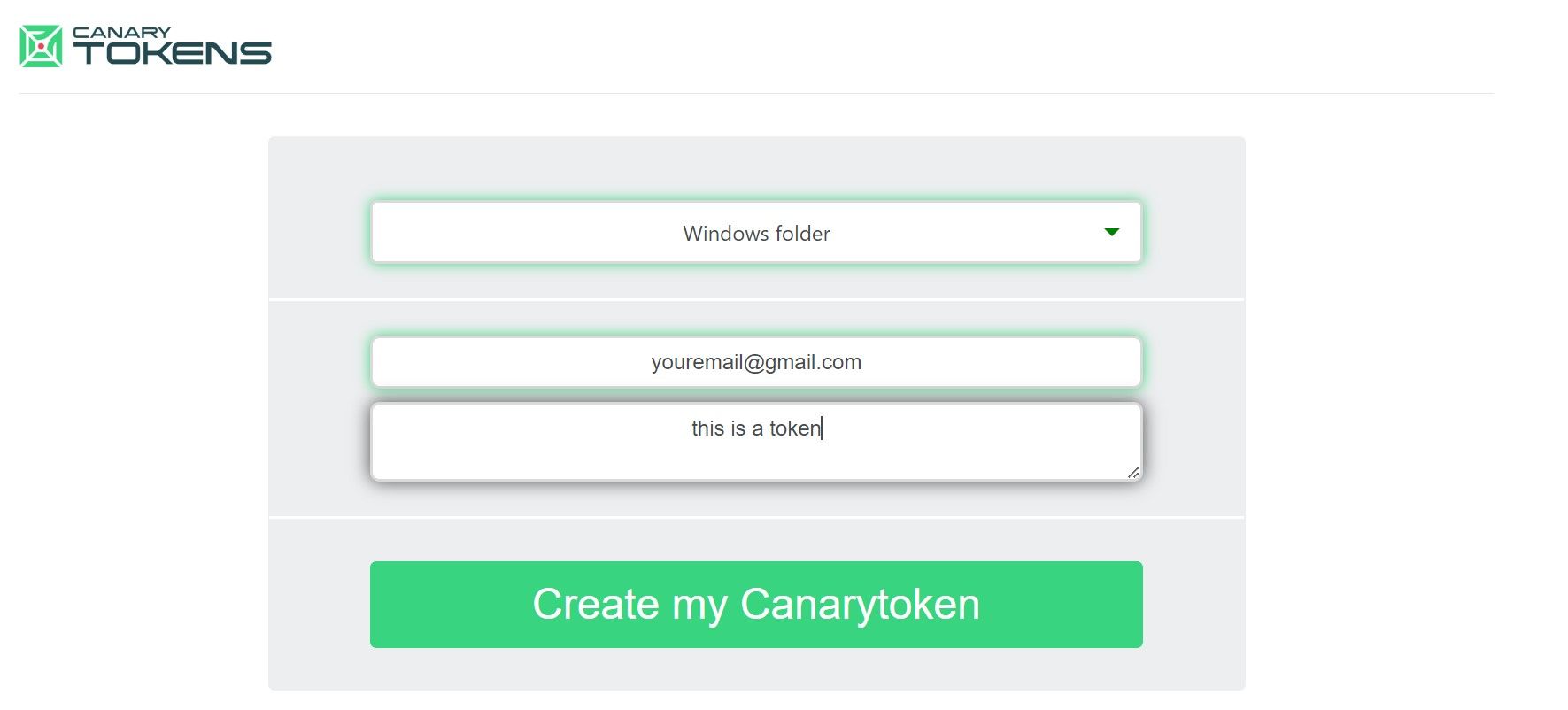
Poskytl jsem také e-mail pro příjem upozornění a textové poznámky, která mi připomene, k čemu token je.
Po vyplnění formuláře klikněte na Vytvořit můj Canarytoken a stáhněte si soubor ZIP vložený se speciálním tokenem.
Nyní rozbalte soubor ZIP tak, že na něj kliknete pravým tlačítkem a vyberete možnost Extrahovat vše, poté zadejte adresář, do kterého chcete soubor umístit. V ideálním případě by měl být někde, kde ho hacker snadno najde. Pokud byste například chtěli soubor na své ploše, zadali byste C:\Users\VašeUživatelskéJméno\Plocha (vyměníte VašeUživatelskéJméno). Poté můžete do složky přidat soubory a přejmenovat ji na něco, co by potenciálního hackera mohlo zajímat.
Nyní, když byla naše past nastražena, zkuste otevřít složku a zkontrolovat, zda se nespustilo upozornění.
Jak zkontrolovat, zda hacker získal přístup k vašim souborům
Kontrola, zda byl váš speciální soubor otevřen, je stejně jednoduchá jako otevření vašeho e-mailového účtu (ten, který jste propojili dříve) a kontrola Canarytoken Mailer ve vaší doručené poště.
Povolení e-mailových upozornění v prohlížeči Chrome nebo vašem oblíbeném webovém prohlížeči vám pomůže okamžitě upozornit na otevření souboru. Můžete také zkontrolovat složku se spamem pro případ, že byl Canarytoken Mailer identifikován jako spam.
Spuštění tokenu by vás mělo upozornit e-mailem, který bude vypadat asi takto:
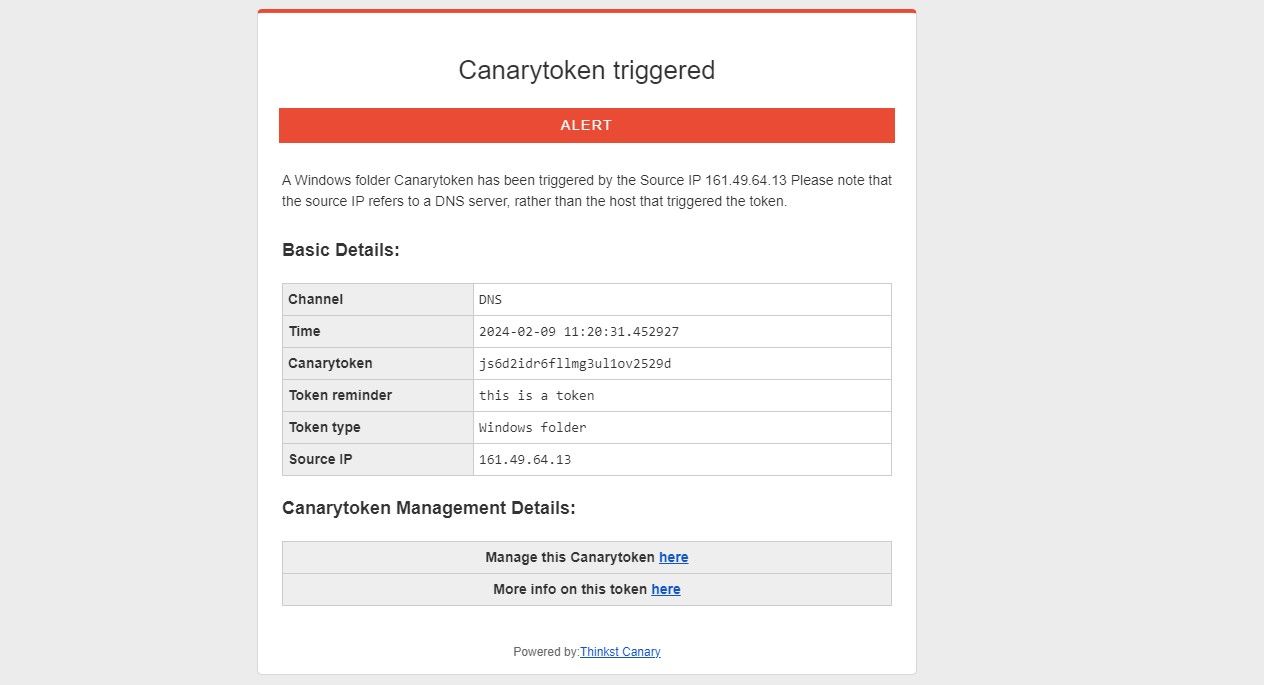
Jak vidíte, obsahuje informace, jako je datum a čas, připomenutí textové poznámky a zdrojovou IP, které lze použít pro různé věci. Pomocí IP trackeru můžete najít obecné umístění, kde byl váš soubor otevřen. Alternativně vyberte Více informací o tomto tokenu zde pro zobrazení mapy incidentu.
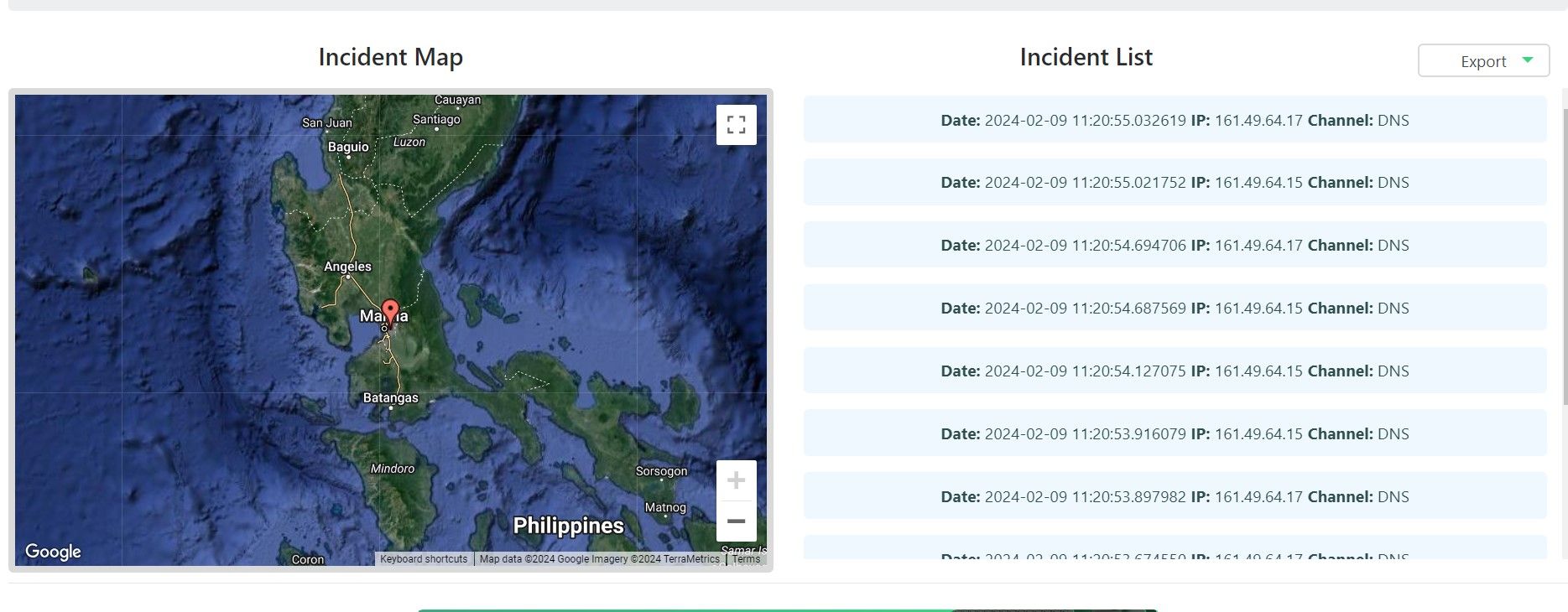
Specifičnost umístění, které Canary Tokeny poskytují, se bude lišit v závislosti na tom, jak funguje ISP osoby, která váš soubor otevírá, a zda k ochraně dat o své poloze používá VPN.
Jak řešit problémy s tokeny Canary
Pokud jste se pokusili složku otevřít, ale stále se nezobrazují žádná upozornění, zkuste postupovat podle kroků pro odstraňování problémů.
Tokeny Canary se nespustí ve složce Windows
Pokud používáte Windows 11 a složka Windows nespustí výstrahu, je pravděpodobné, že vzdálené cesty jsou zakázány. Chcete-li problém vyřešit:
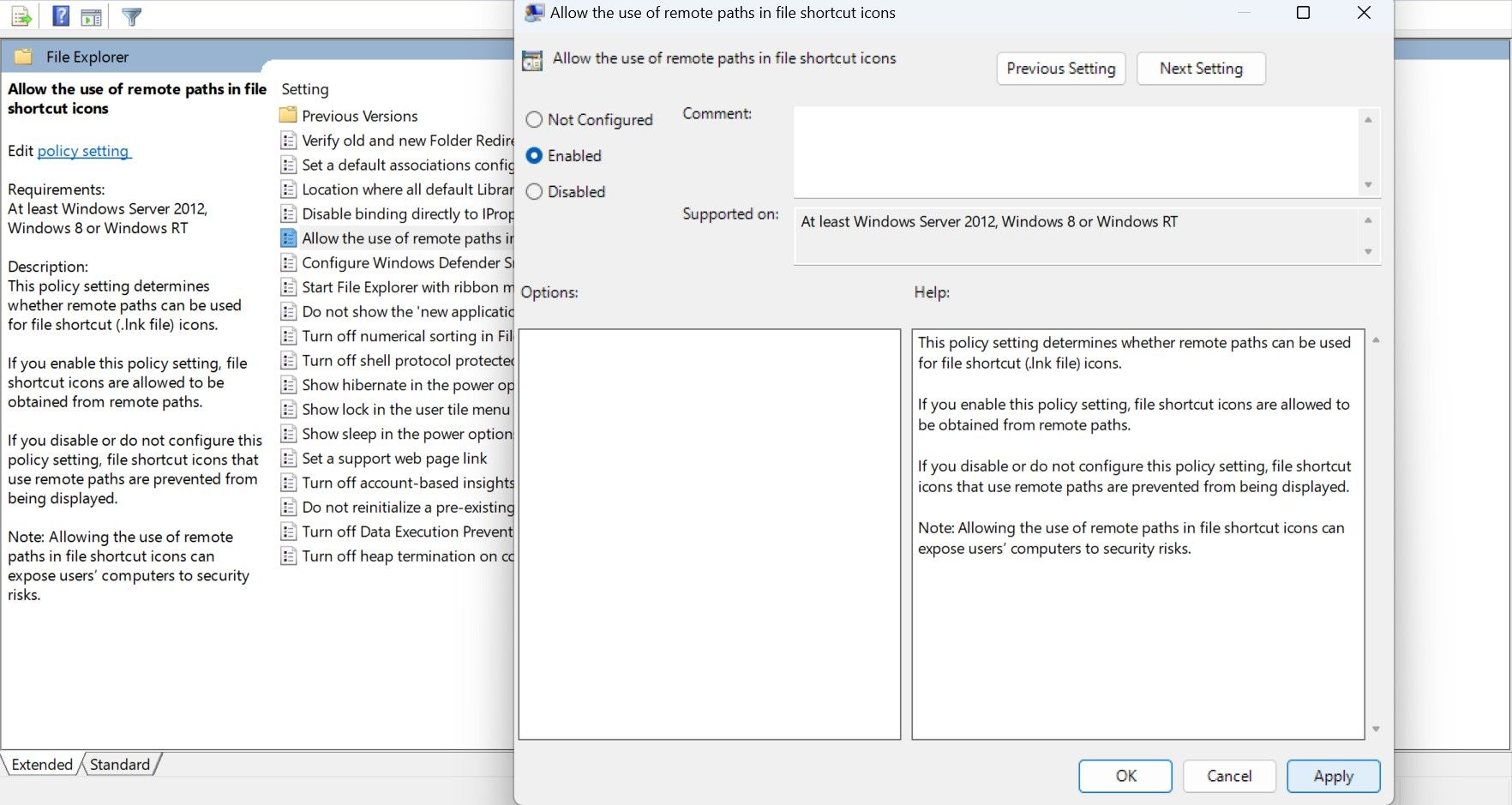
Ztracený atribut souborového systému
To by mělo problém vyřešit, ale pokud to stále nefunguje, může to být způsobeno ztrátou atributu souborového systému složky během extrakce.
- attrib.exe +s „název vložené složky“
- attrib.exe „název vložené složky“
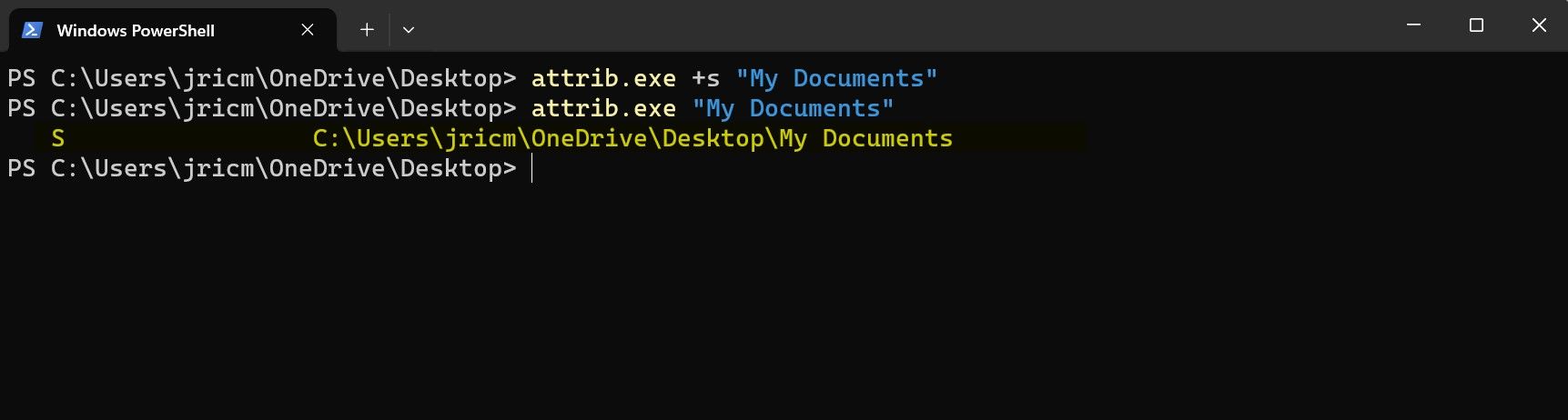
Tokeny Canary se stále spouštějí
Pokud stále dostáváte výstrahy z Canary Mailer a jste si jisti, že jsou falešně pozitivní z vaší integrované složky Windows, je pravděpodobné, že váš antivirový software zkontroloval složku, která výstrahu způsobila.
Chcete-li tento problém vyřešit, budete chtít vyloučit vloženou složku z pravidelných antivirových kontrol. Pokud používáte program Windows Defender, zde je postup, jak vyloučit soubor nebo složku:
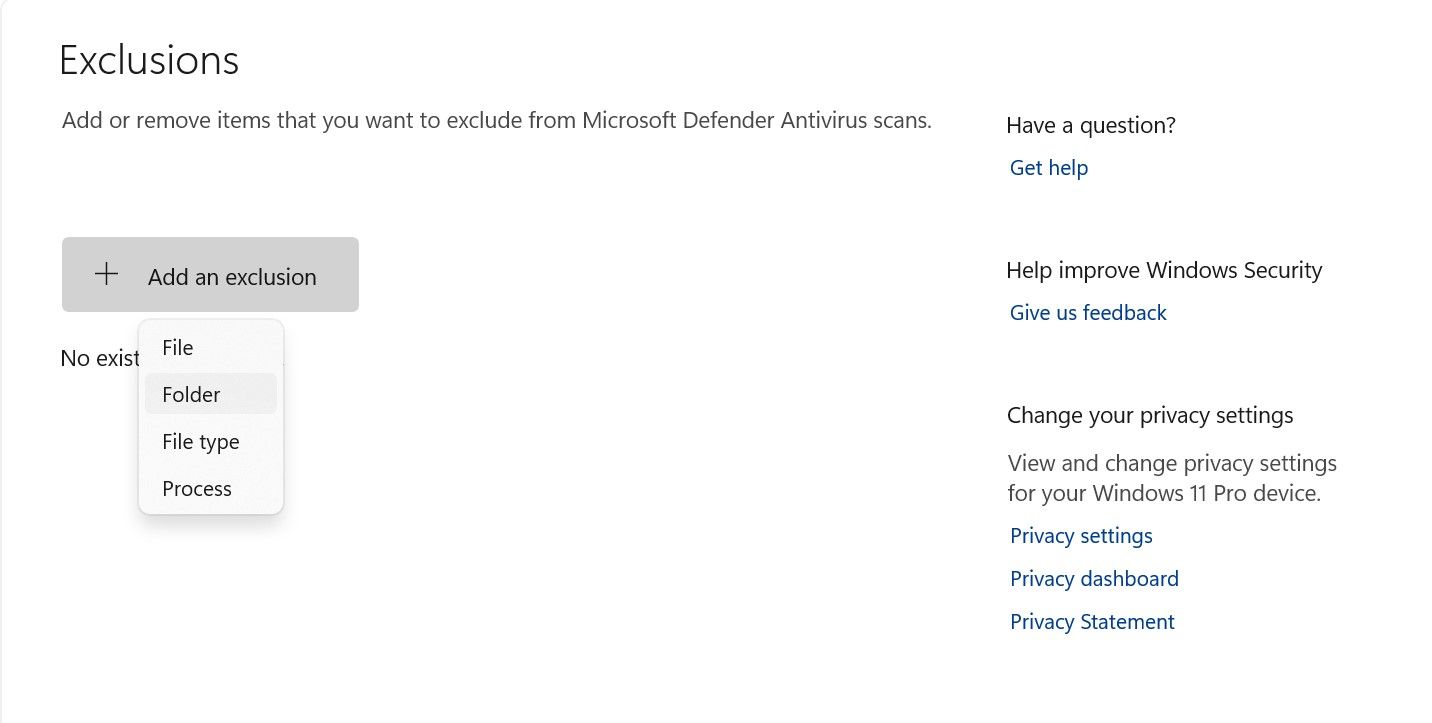
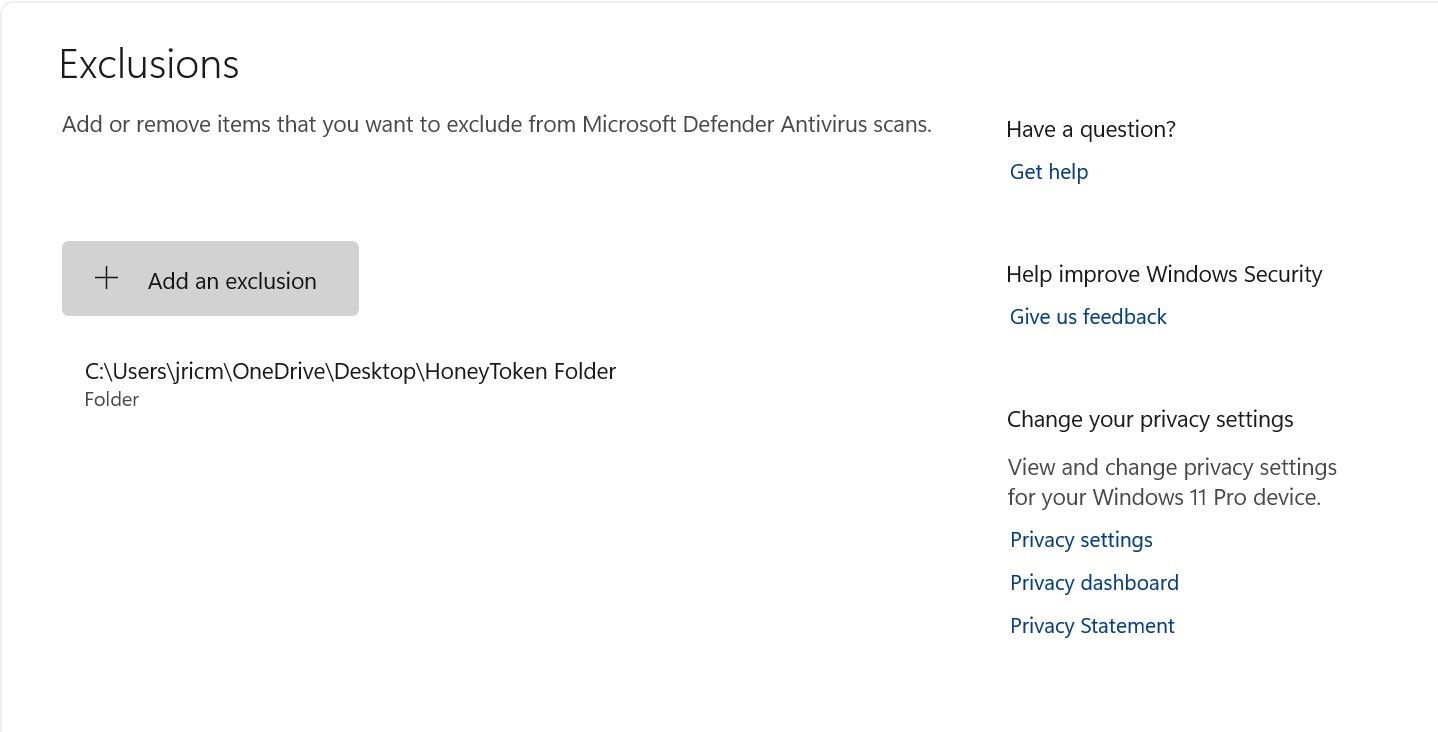
To by mělo zabránit skenování vašeho souboru a zabránit falešným poplachům, které stále dostáváte z Canary Mailer.
Budou tokeny Canary fungovat, pokud je soubor přenesen do jiného zařízení?
Ano, pokud byla sledovací adresa URL navštívena, budete o incidentu informováni. U většiny poskytnutých tokenů by nemělo záležet na tom, zda osoba, která soubor otevírá, používá Windows, Linux, macOS, iOS nebo zařízení Android. Dokud je zařízení schopno procházet web, Canary Tokeny by měly fungovat.
Přestože se tato příručka zaměřila více na používání medových žetonů ve složkách Windows, Canary Tokeny toho dokážou mnohem více! Tokeny medu můžete také vložit do jiných souborů (Word, Excel, PDF), online služeb (Azure, Microsoft SQL server, WireGuard, AWS), e-mailu, konkrétní adresy URL nebo dokonce na kreditní karty. K dispozici je dokonce prémiová verze služby poskytující ještě více funkcí, které vám mohou pomoci zabezpečit celé sítě.